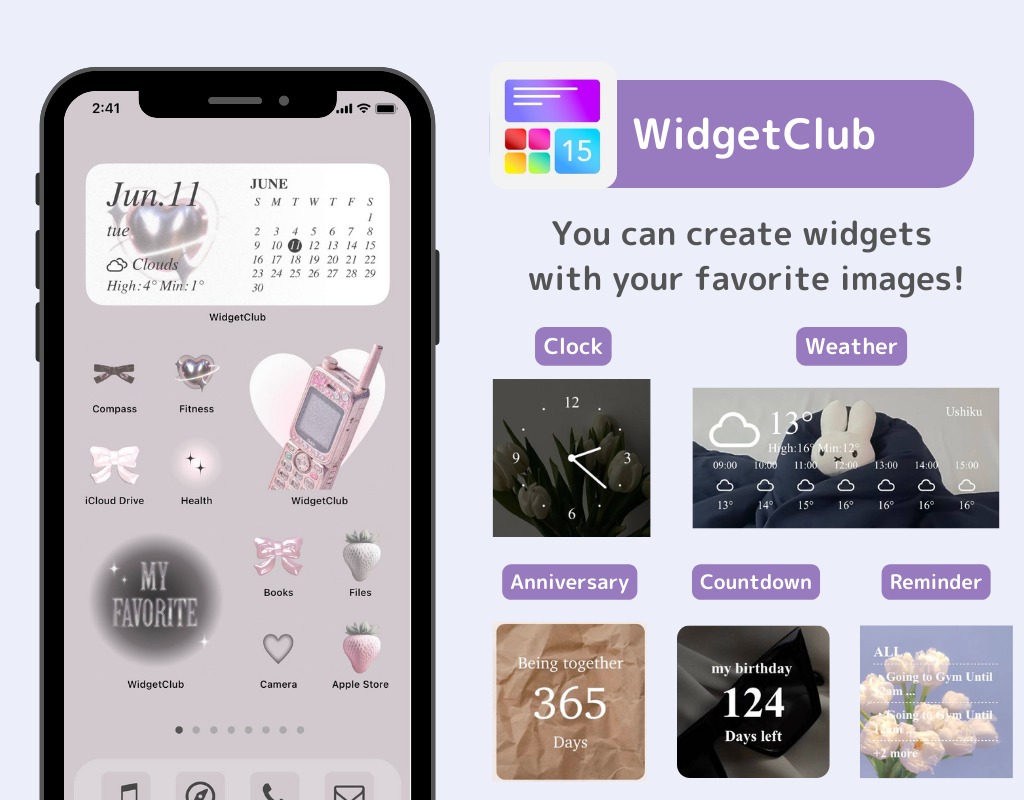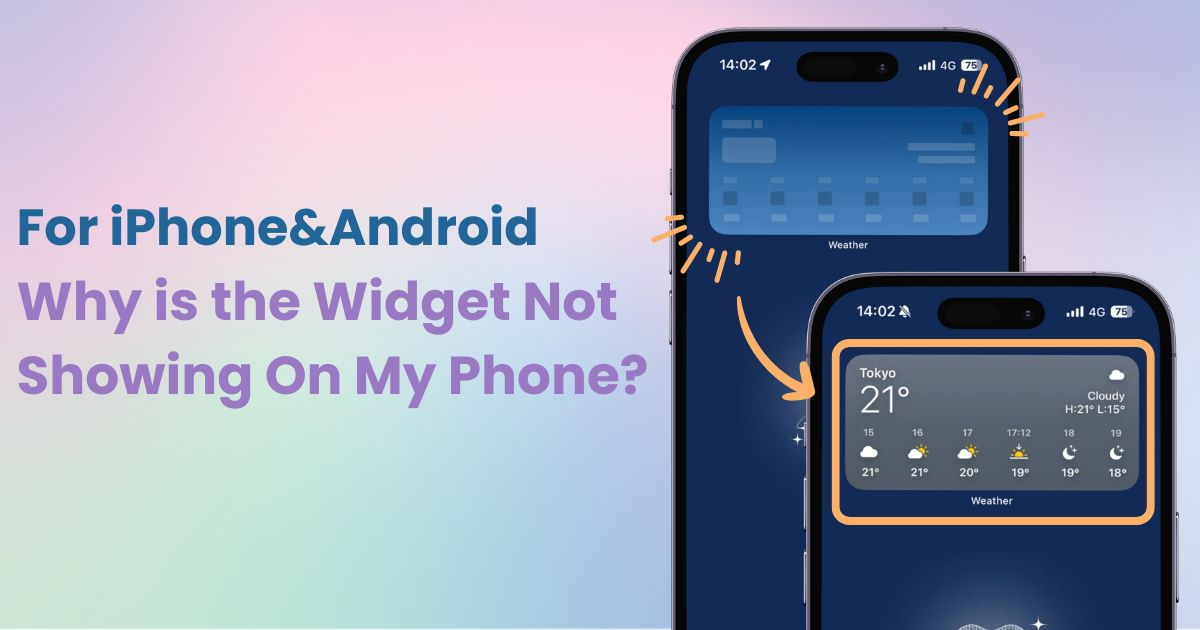

Потребна вам је наменска апликација да прилагодите свој почетни екран у стилу! Ово је дефинитивна верзија апликације за облачење која има све материјале за облачење!
Ево четири уобичајена разлога због којих се виџети можда не приказују правилно и како да их поправите. Корисници паметних телефона, обратите пажњу!
Ако је ваша верзија и ОС-а застарела или има грешке, то може спречити да се виџети правилно приказују. Прво проверите верзију свог уређаја и ажурирајте је ако је потребно.
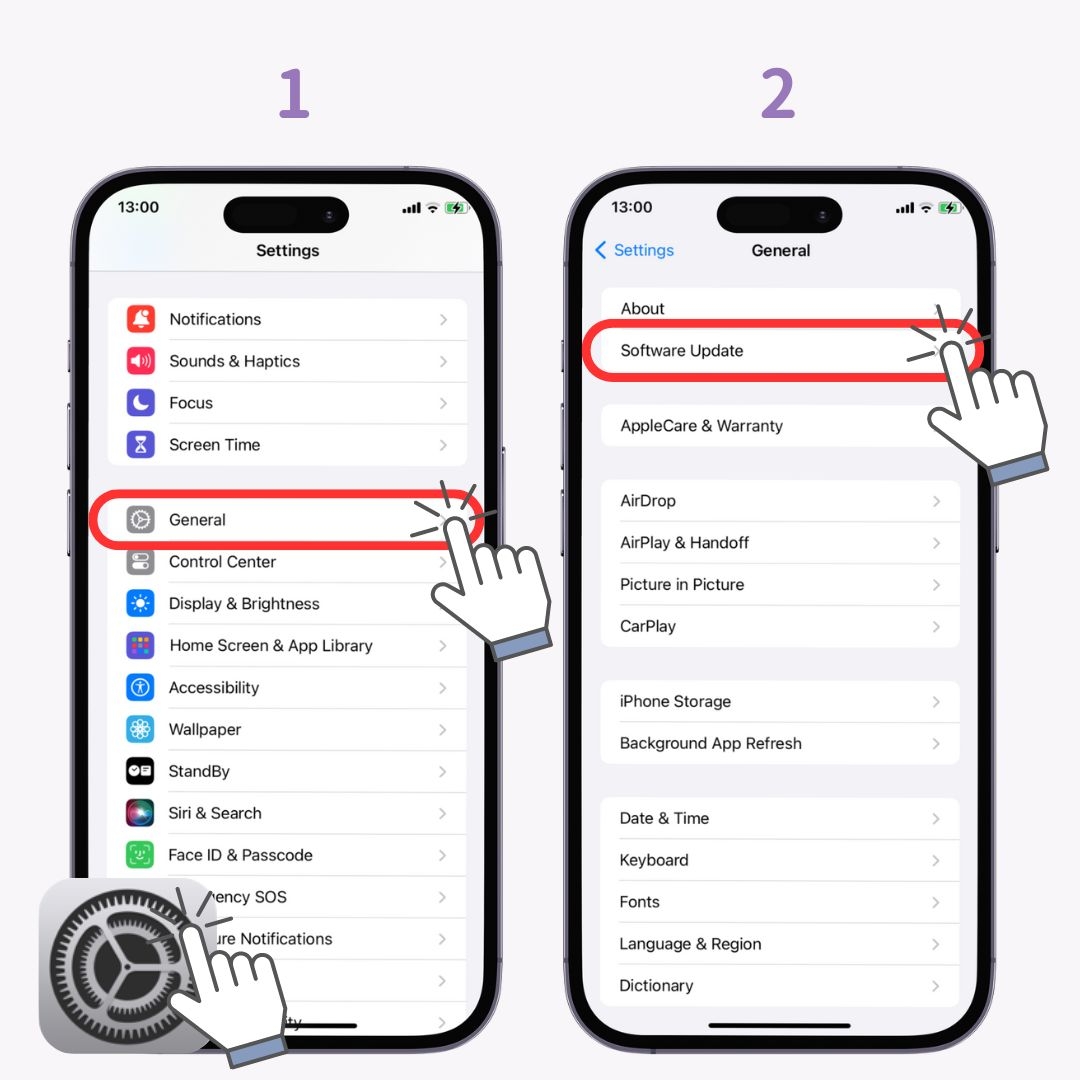
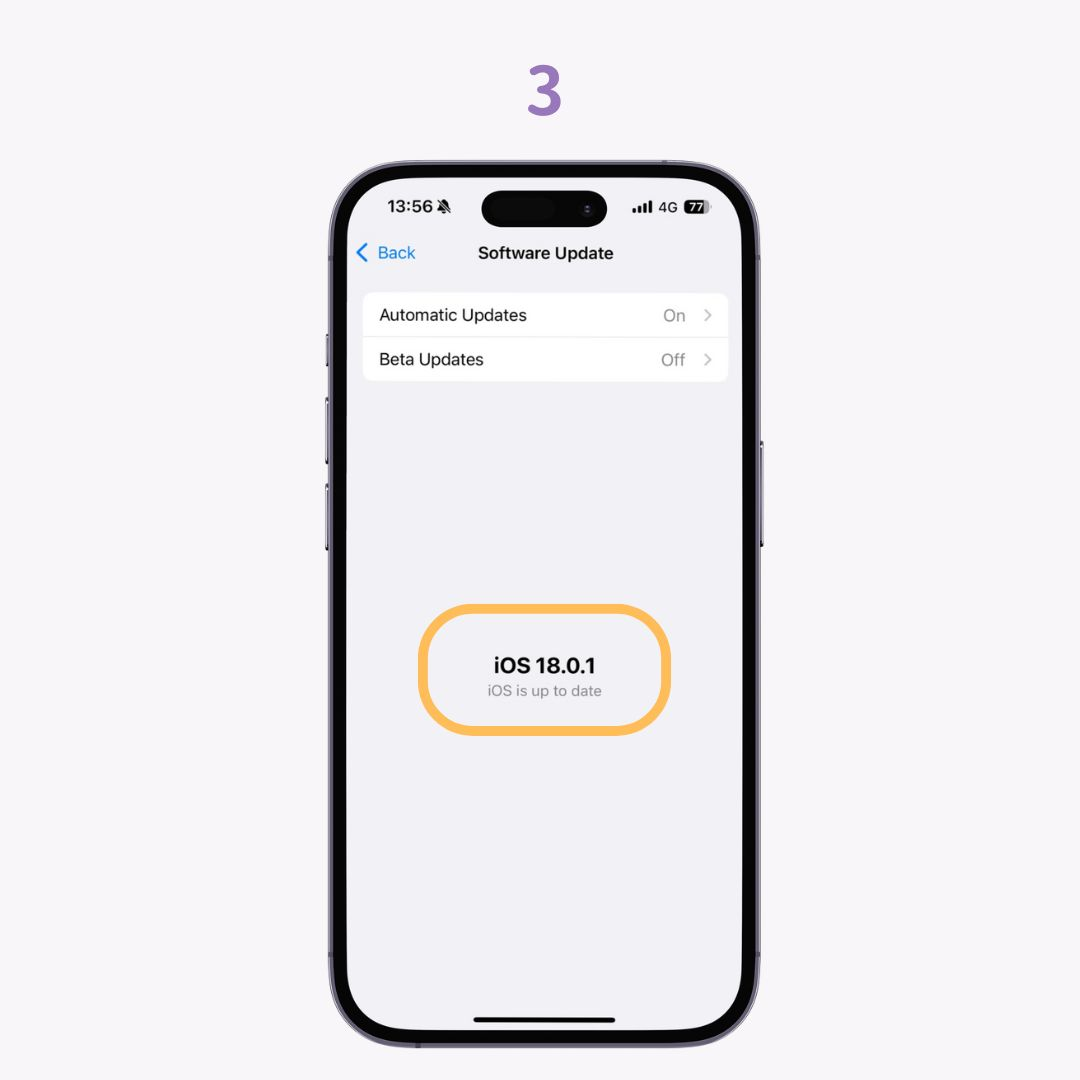
Ако нема проблема са подешавањима оперативног система или апликације, можда је реч о системској грешци . Поновно покретање уређаја често може да реши проблем.
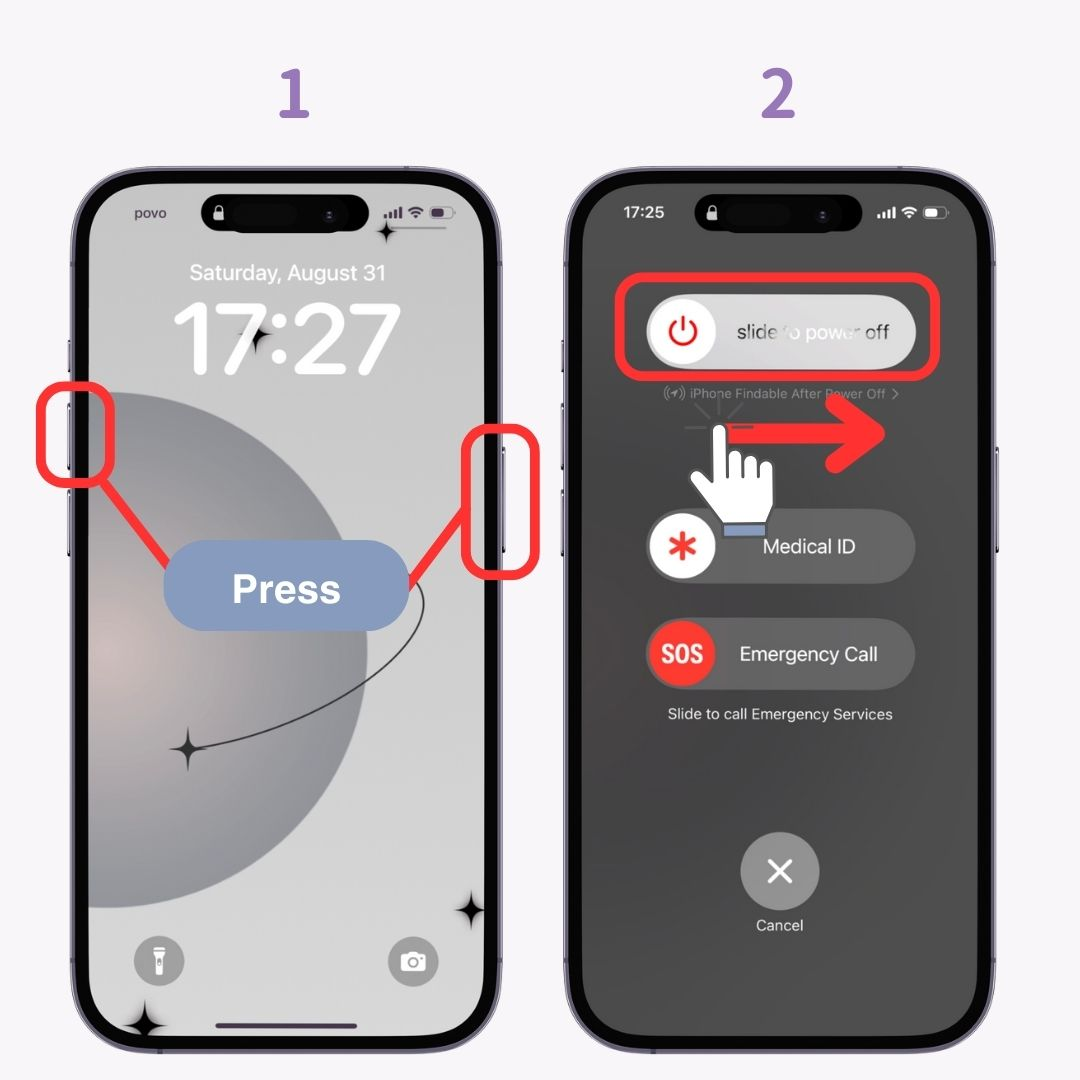
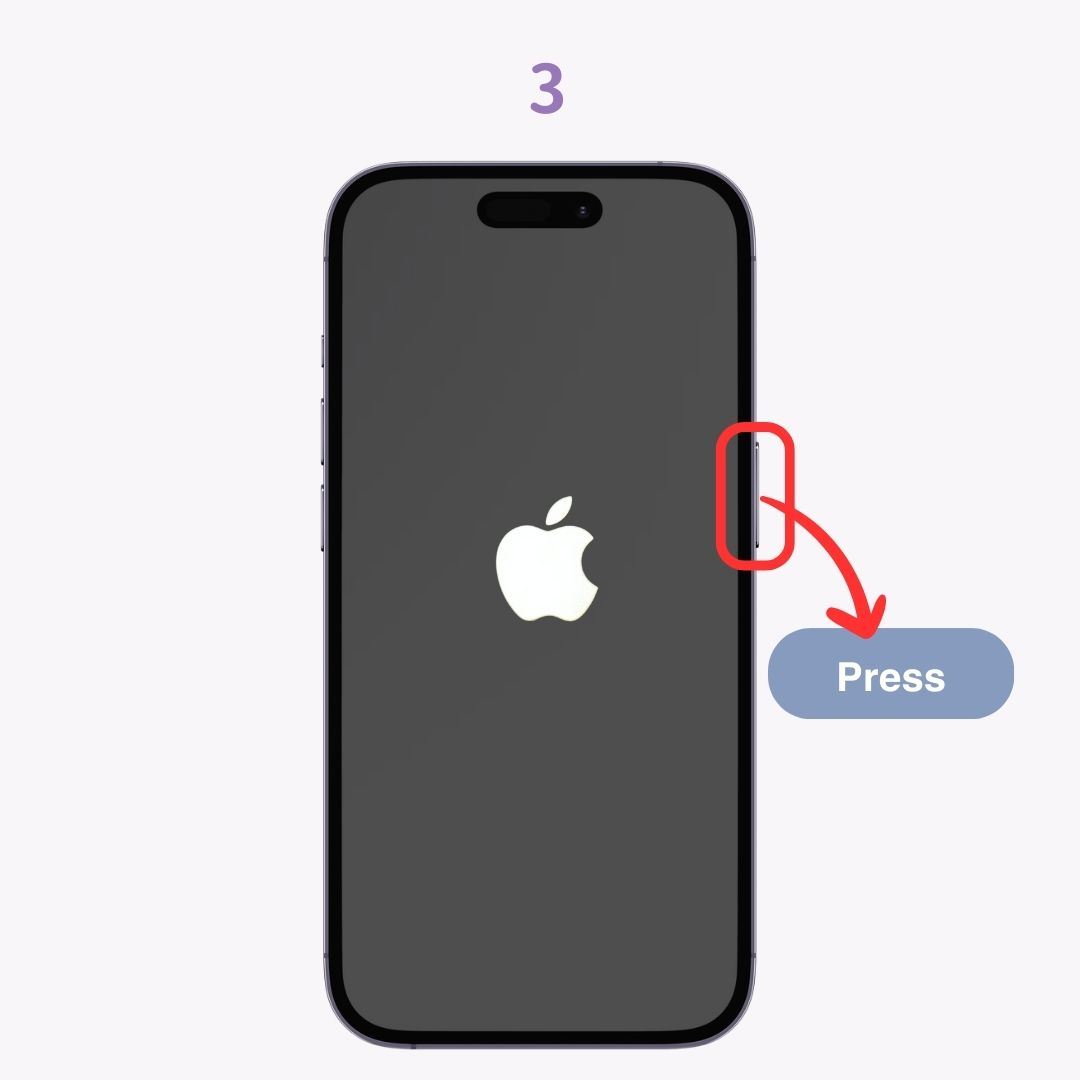
Неке апликације захтевају да конфигуришете одређена подешавања пре него што виџет може да прикаже садржај . На пример, виџет календара може да захтева дозволу за приступ подацима календара. Обавезно проверите подешавања апликације и конфигуришите све потребне опције.
Ако ниједан од горе наведених корака не успије, покушајте да деинсталирате и поново инсталирате апликацију . Ово ће уклонити све постојеће конфигурације виџета, али поновна инсталација може да реши проблеме са приказом. Након поновне инсталације, покушајте поново да додате виџет.
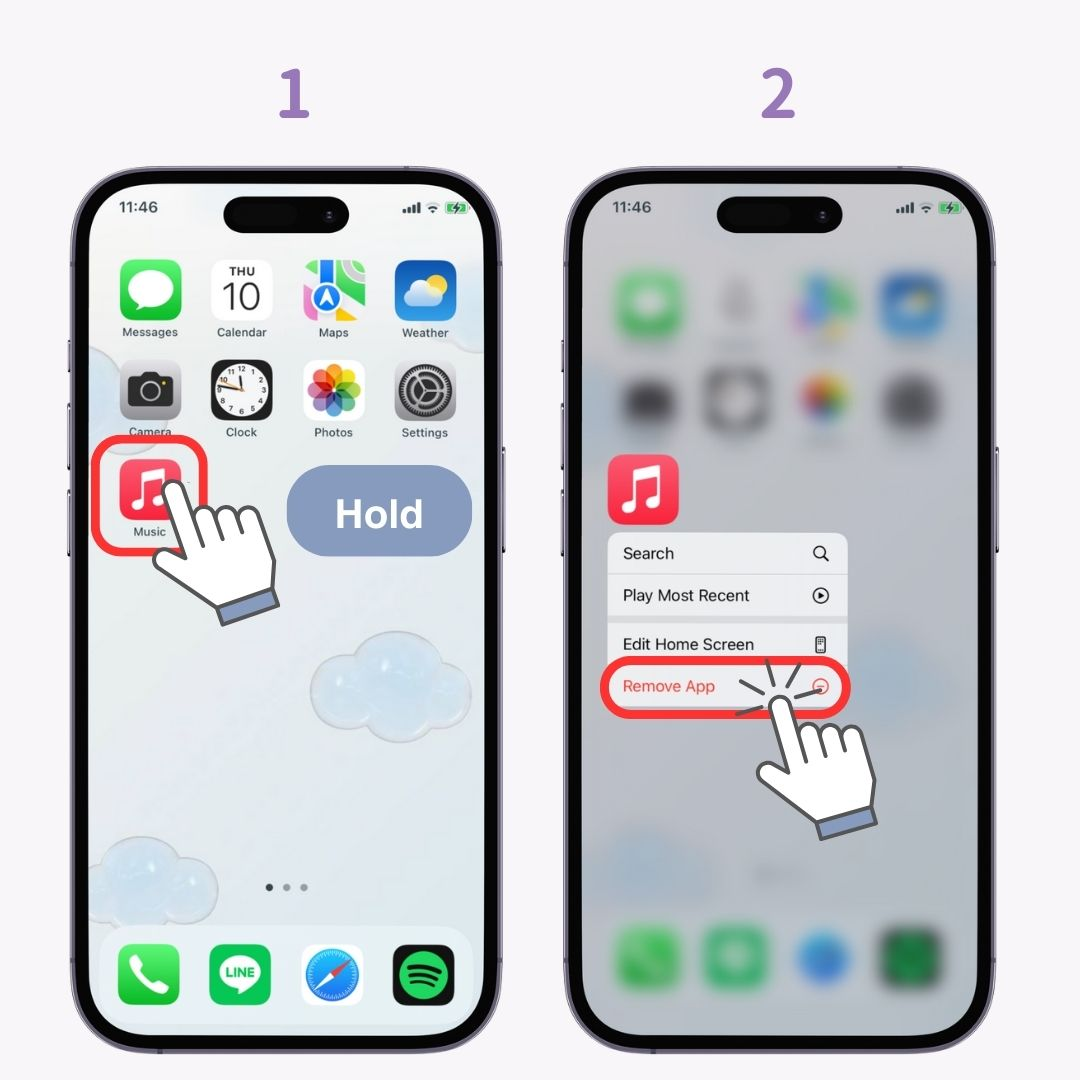
Покрио сам четири начина за решавање проблема када се виџети не приказују исправно. Не заборавите да проверите подешавања апликације, посебно ако виџет захтева посебне конфигурације. Потражите поруке попут „Молимо конфигуришите“ или „Изаберите“ и пратите упутства.
Користећи ВидгетЦлуб , можете лако да подесите стилизоване виџете за почетни екран. Направите јединствен и шик изглед са прелепо дизајнираним виџетима. Пробајте!